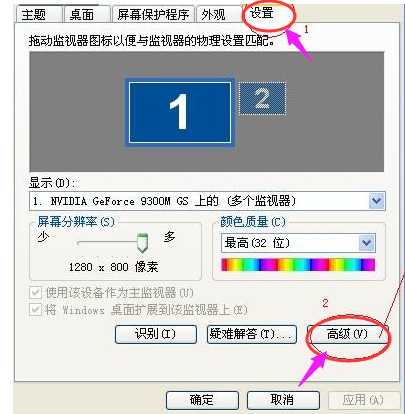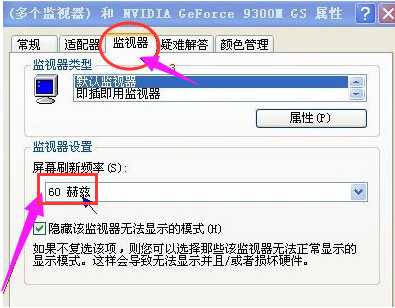Win10出现driverpowerstatefailure蓝怎么办?
电脑基础 发布日期:2025/12/18 浏览次数:1
正在浏览:Win10出现driverpowerstatefailure蓝怎么办?
Win10出现driverpowerstatefailure蓝怎么办?
最近有win10系统网友,电脑突然蓝屏了,出现一连串英文代码“DRIVER PowER sTATE FAILURE”这是什么原因形成呢?其实我们电脑经常会有这样蓝屏问题出现,多半是显卡和电源设置问题,具体一起来看看吧。
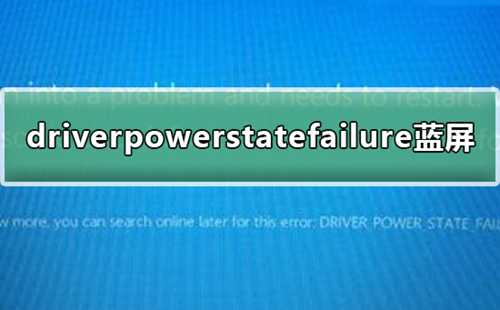 win10出现driverpowerstatefailure蓝解决方法
win10出现driverpowerstatefailure蓝解决方法
1、按Windows+X,选择命令提示符(管理员)。
2、在“命令提示符”框中输入:powercfg -h off 按回车键(关闭休眠)。
3、在开始菜单单击右键,选择“电源选项”。
4、在右侧点击以选中电源选项【更改计划设置】。
5、点击“更改高级电源设置”。
6、展开“睡眠”—“允许混合睡眠”,将其更改为禁用,点击应用并确定。
win7蓝屏怎么办